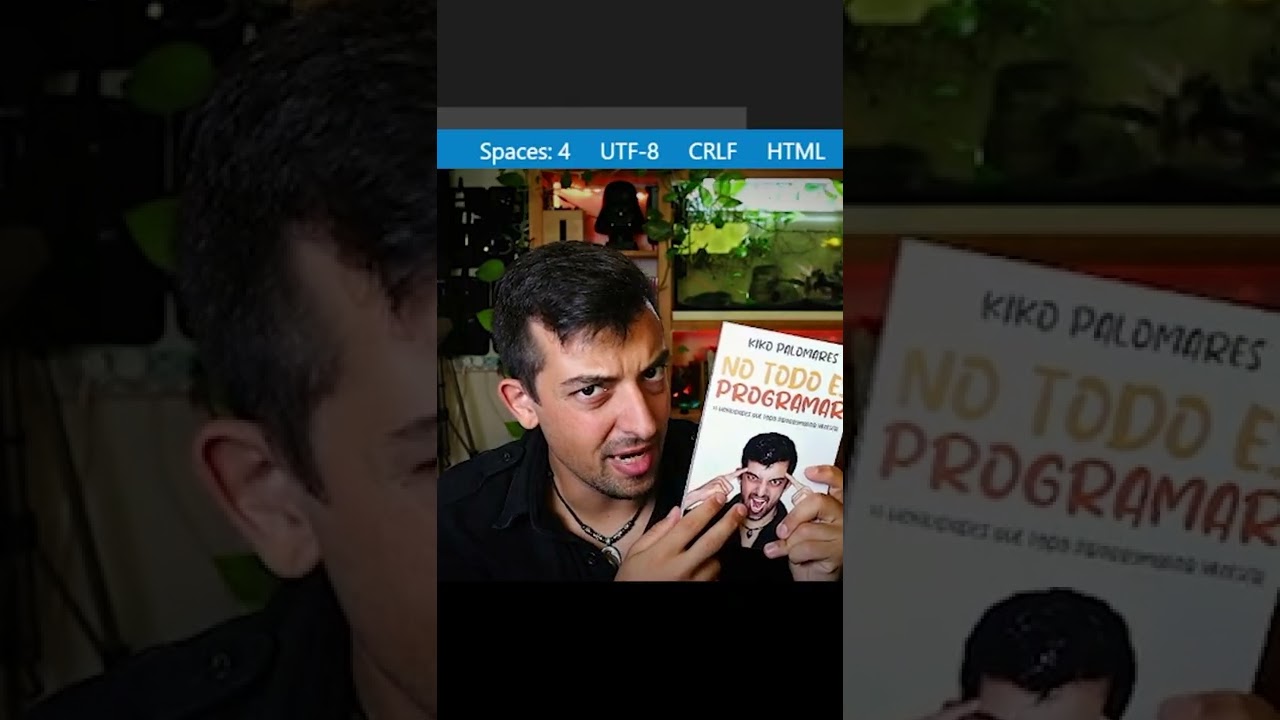Cómo usar HTML para abrir enlaces en nueva pestaña: Guía paso a paso
Introducción a la apertura de enlaces en nuevas pestañas
¿Alguna vez te has encontrado navegando por un sitio web y, al hacer clic en un enlace, te has visto obligado a volver atrás para continuar explorando? ¡Qué frustrante! Afortunadamente, hay una forma de evitar esto y mejorar la experiencia del usuario en tu propio sitio web. Abrir enlaces en nuevas pestañas es una práctica común que permite a los visitantes mantener la página original abierta mientras exploran contenido adicional. En esta guía, te llevaré a través de un recorrido paso a paso sobre cómo usar HTML para lograr esto de manera efectiva. ¿Listo para sumergirte en el mundo del HTML? ¡Vamos allá!
¿Qué es HTML y por qué es importante?
HTML, que significa HyperText Markup Language, es el lenguaje de marcado que usamos para crear páginas web. Es como el esqueleto de un edificio: sin él, no tendríamos una estructura en la que trabajar. Pero, ¿por qué es tan importante aprender sobre HTML, especialmente cuando se trata de abrir enlaces en nuevas pestañas? La respuesta es simple: la experiencia del usuario. En el mundo digital, mantener a los visitantes en tu sitio es crucial. Si pueden navegar sin perder su lugar, es más probable que se queden y exploren más. Entonces, ¿cómo logramos esto con HTML?
La etiqueta y su función
Ejemplo básico de un enlace
Primero, veamos cómo se ve un enlace básico en HTML:
<a href="https://www.ejemplo.com">Visita Ejemplo</a>En este caso, al hacer clic en «Visita Ejemplo», el navegador te llevará a esa página. Pero, ¿qué pasa si quieres que se abra en una nueva pestaña? Aquí es donde entra en juego el atributo target.
Usando el atributo target
El atributo target se utiliza para especificar cómo se debe abrir el enlace. Para que un enlace se abra en una nueva pestaña, simplemente tienes que añadir target="_blank" dentro de la etiqueta . Así es como se hace:
<a href="https://www.ejemplo.com" target="_blank">Visita Ejemplo</a>¡Y voilà! Ahora, cuando alguien haga clic en ese enlace, se abrirá en una nueva pestaña. Pero, espera un momento, porque hay más detalles que debes conocer para hacerlo correctamente.
Consideraciones de seguridad
Cuando usas target="_blank", hay un pequeño detalle de seguridad que debes tener en cuenta. Al abrir un enlace en una nueva pestaña, el nuevo sitio puede tener acceso a tu página original. Esto podría ser un riesgo si el sitio al que enlazas no es seguro. Para protegerte de esto, puedes añadir el atributo rel="noopener noreferrer" al enlace. Así es como se vería:
<a href="https://www.ejemplo.com" target="_blank" rel="noopener noreferrer">Visita Ejemplo</a>Este simple añadido ayuda a prevenir que la nueva pestaña tenga acceso a la información de la pestaña original. Es como poner una barrera de seguridad entre tu sitio y el mundo exterior.
Ejemplos prácticos
Ahora que ya sabes cómo abrir enlaces en nuevas pestañas, veamos algunos ejemplos prácticos para que puedas ver cómo se aplican estos conceptos en situaciones reales.
Ejemplo de enlaces internos
Supongamos que tienes un blog y quieres enlazar a otra entrada de tu propio sitio. Puedes usar el siguiente código:
<a href="/otra-entrada" target="_blank" rel="noopener noreferrer">Lee nuestra otra entrada</a>Esto abrirá la otra entrada en una nueva pestaña, permitiendo a los lectores seguir explorando sin perderse en el camino.
Ejemplo de enlaces externos
Si estás compartiendo un recurso externo, como un artículo de otra página web, el código sería:
<a href="https://www.articuloexterno.com" target="_blank" rel="noopener noreferrer">Visita el Artículo Externo</a>De esta manera, puedes asegurarte de que tus visitantes no se alejen demasiado de tu sitio mientras descubren contenido valioso en otras partes de la web.
Accesibilidad y mejores prácticas
Al abrir enlaces en nuevas pestañas, es esencial tener en cuenta la accesibilidad. No todos los usuarios son iguales, y algunos pueden encontrar confuso que un enlace se abra en una nueva pestaña sin previo aviso. Para mejorar la experiencia del usuario, considera añadir un pequeño aviso, como un icono o un texto que indique que el enlace se abrirá en una nueva pestaña. Esto es especialmente útil para personas que utilizan lectores de pantalla o que pueden no estar familiarizadas con el comportamiento de los enlaces.
Uso de iconos
Una forma sencilla de alertar a los usuarios sobre un enlace que se abrirá en una nueva pestaña es usar un icono. Por ejemplo, puedes añadir un pequeño icono de una pestaña junto al texto del enlace:
<a href="https://www.ejemplo.com" target="_blank" rel="noopener noreferrer">Visita Ejemplo <img src="icono-pestana.png" alt="Abrir en nueva pestaña"></a>Esto no solo mejora la accesibilidad, sino que también proporciona una mejor experiencia general para todos los visitantes de tu sitio.
Errores comunes a evitar
Cuando trabajas con enlaces en HTML, hay algunos errores comunes que debes evitar. Aquí hay una lista rápida:
- Omitir el atributo rel: Siempre usa
rel="noopener noreferrer"cuando usestarget="_blank". - Enlaces rotos: Asegúrate de que los enlaces que estás utilizando sean válidos y estén activos.
- No proporcionar contexto: Siempre ofrece un texto descriptivo en tus enlaces para que los usuarios sepan a dónde van.
Conclusión
Ahora que has llegado al final de esta guía, estás armado con el conocimiento necesario para abrir enlaces en nuevas pestañas utilizando HTML. No solo mejorarás la experiencia del usuario en tu sitio, sino que también harás que la navegación sea más fluida y atractiva. Recuerda, el objetivo es mantener a tus visitantes interesados y comprometidos, y abrir enlaces en nuevas pestañas es una excelente manera de lograrlo. ¿Estás listo para aplicar estos consejos en tu propio sitio web?
Preguntas Frecuentes
¿Es mejor abrir enlaces en nuevas pestañas o en la misma pestaña?
Depende del contexto. Abrir enlaces en nuevas pestañas puede ser útil para contenido adicional, pero puede ser confuso para algunos usuarios. Siempre considera la experiencia del usuario.
¿Cómo puedo saber si mis enlaces están funcionando correctamente?
Realiza pruebas periódicas. Haz clic en cada enlace para asegurarte de que redirigen a la página correcta y están activos.
¿Qué otros atributos debo considerar al crear enlaces?
Además de target y rel, considera usar title para proporcionar información adicional sobre el enlace.
¿Es necesario usar iconos para enlaces que se abren en nuevas pestañas?
No es obligatorio, pero es recomendable para mejorar la accesibilidad y la experiencia del usuario.
¿Puedo abrir enlaces en nuevas pestañas usando JavaScript?
Sí, puedes hacerlo usando JavaScript, pero es más sencillo y efectivo utilizar HTML directamente.